R-Drive Image 是一款專業高效的磁盤備份與恢復工具,特別適合系統遷移或升級時保護重要數據,能快速創建完整的磁盤鏡像,支持整盤復制、分區備份及恢復操作,制作可啟動應急盤的功能讓系統崩潰時也能輕松還原,對于需要定期備份或準備重裝系統的電腦使用者來說,這個解決方案非常實用且值得信賴。
R-Drive Image 功能介紹
1、操作界面簡單明了,跟著指引一步步來就行,不需要懂太多電腦知識也能輕松上手。
2、不用關機就能備份系統,數據實時保存,不影響正常使用。除了系統分區,其他文件可以直接恢復;系統分區恢復也很方便,支持從虛擬圖形模式或啟動盤操作。
3、備份文件可以壓縮,節省硬盤空間,存更多重要資料。
4、支持把備份文件存到U盤、移動硬盤等外接設備,方便隨身攜帶。
5、自帶啟動盤功能,能備份和恢復被系統占用的分區。支持從Windows、USB設備、光盤或軟盤啟動,兼容多種顯示模式。
6、啟動盤支持USB 2.0和3.0,外接硬盤盒備份速度快又穩定,比刻錄光盤省事多了。不過要注意,備份硬盤別選太大,夠用就行。
7、啟動盤還能聯網操作,支持通過微軟網絡(CIFS協議)創建和恢復鏡像文件。
8、兼容更多硬件設備,啟動盤能識別大部分新老電腦的配置。
9、備份文件可以當成只讀硬盤掛載,像普通硬盤一樣查看和復制里面的文件。
10、不用恢復整個備份,可以單獨提取里面的某個文件或文件夾,省時省力。
11、大容量備份可以拆分成多個小文件,方便存到不同設備上。
12、能設置密碼保護備份文件,還能添加備注,防止別人亂動。
13、恢復備份時,可以自由調整分區大小,存到硬盤的空白位置,靈活分配空間。
14、直接把備份恢復到現有分區上,舊數據會自動清理,替換成備份內容。
15、整塊硬盤可以直接復制到另一塊硬盤上,換硬盤更方便。
16、恢復前可以先檢查備份文件是否完好,避免數據損壞。
17、支持定時自動備份,設置好時間就能自動運行,不用手動操作。
18、可以編寫腳本批量操作,命令行執行,適合需要重復備份的情況。
19、操作完成后會自動生成報告,支持郵件通知或調用外部程序提醒。
20、兼容ReFS文件系統(Windows 2012 Server引入的新格式),除了調整分區大小,其他功能都能用。
R-Drive Image備份系統步驟
1、打開軟件,選“創建鏡像”,點下一步。
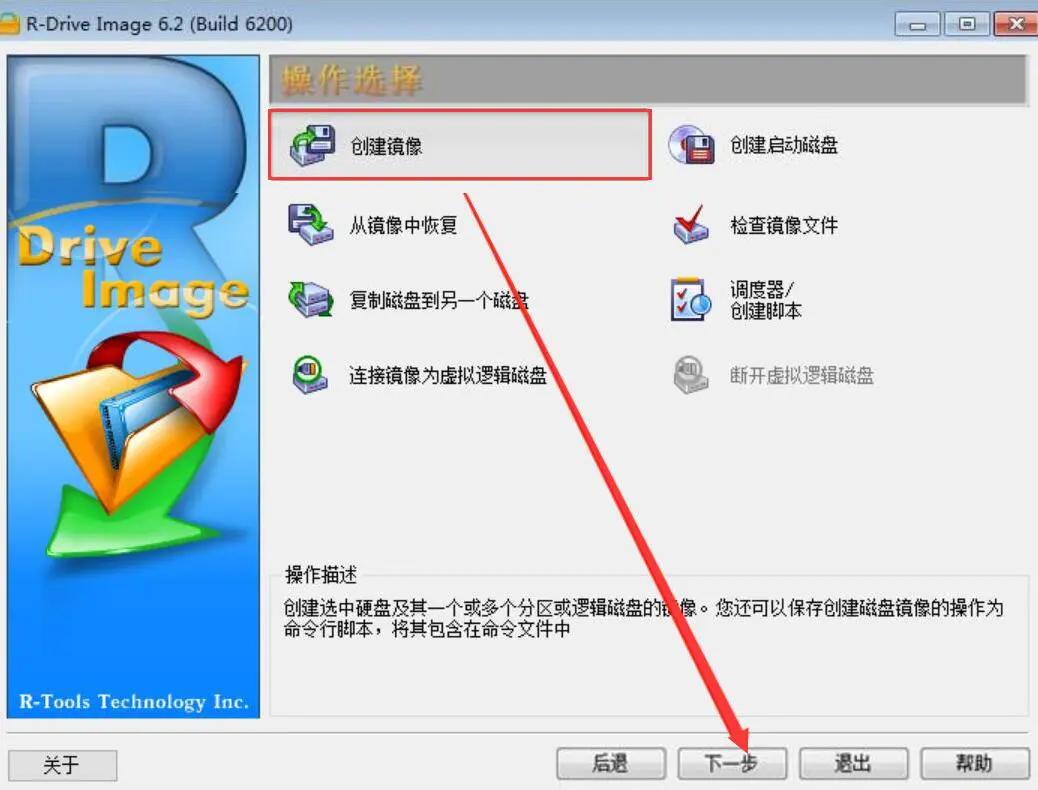
2、選擇要備份的分區(比如C盤),確認后繼續。
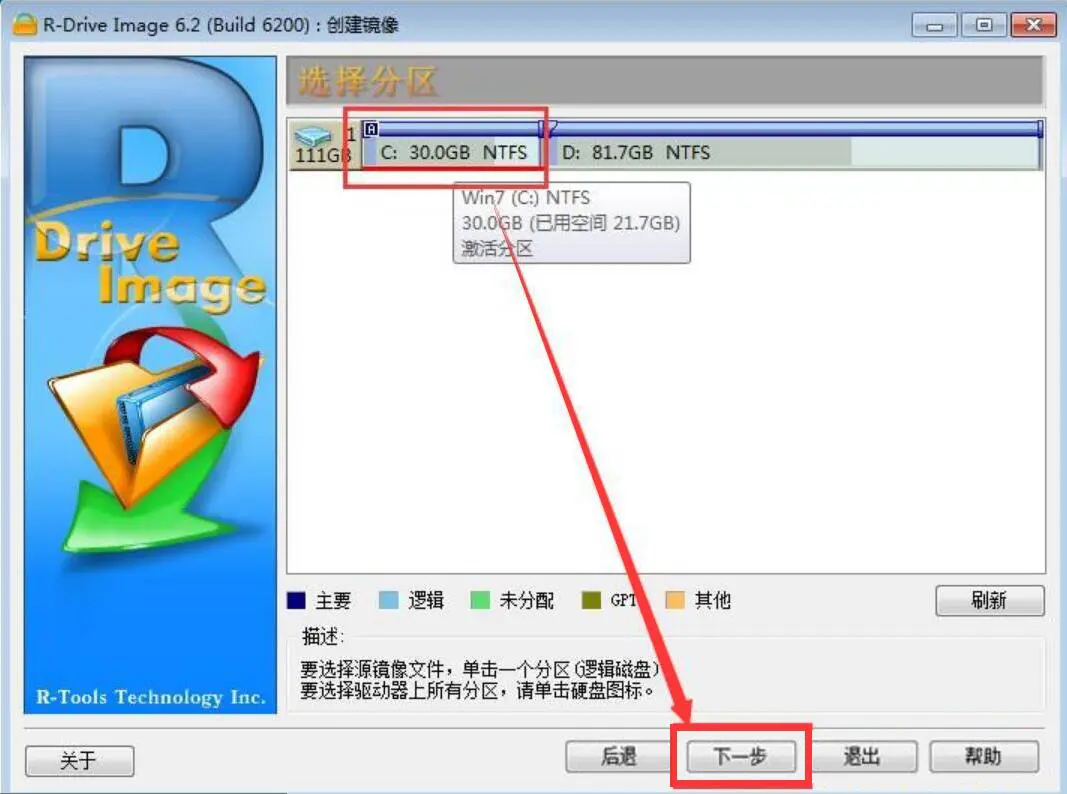
3、設置備份文件的保存位置,選好點下一步。
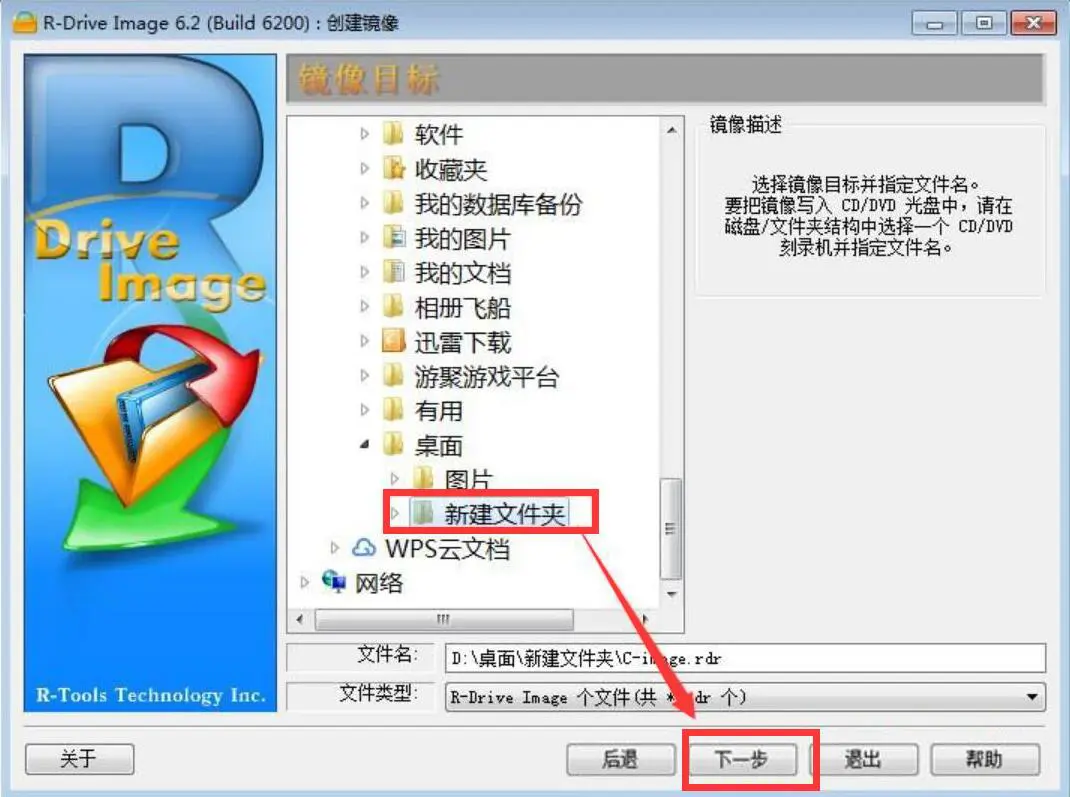
4、按需求調整備份類型、分卷大小和壓縮比例,然后繼續。
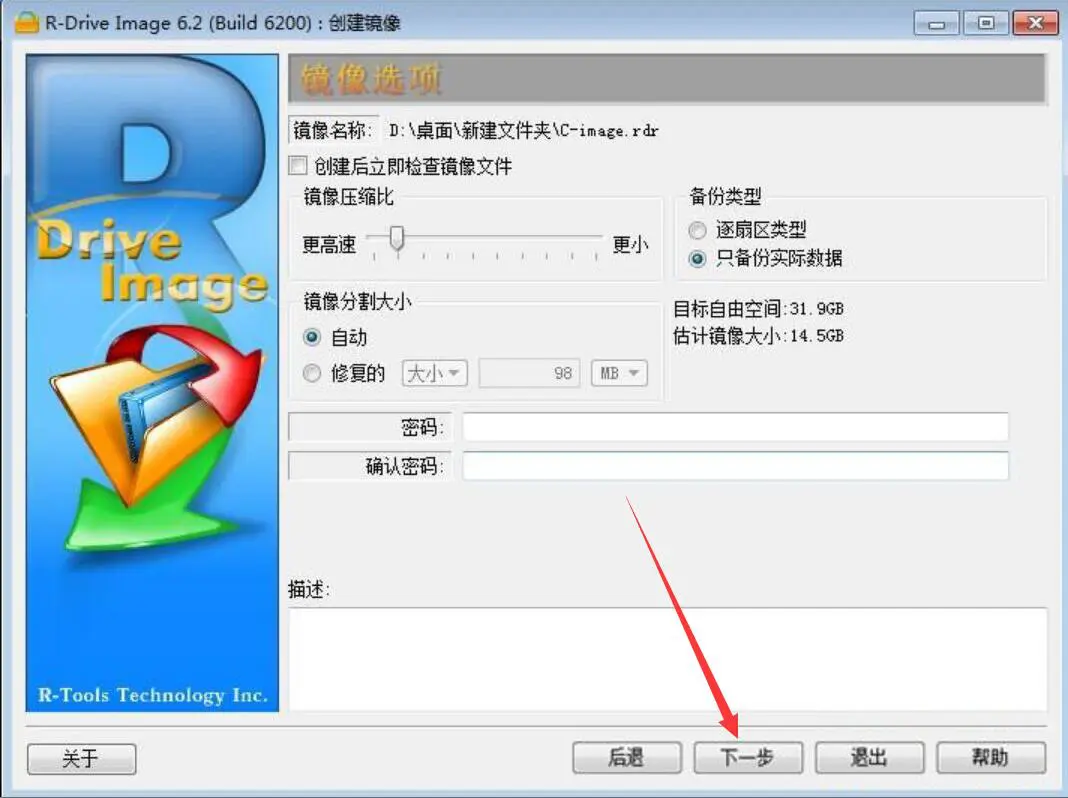
5、備份選項一般默認就行,直接下一步。
6、確認信息無誤后,點“開始”按鈕,軟件就會自動備份。
7、過程中可以實時查看進度,完成后就有一份完整的系統鏡像了。
有了這個備份,就算系統崩潰或文件丟失,也能快速恢復,不用擔心重要數據沒了。
R-Drive Image 使用小技巧
備份時選“按字節復制”,確保所有數據完整保存,過程中還能正常用電腦,只是速度會慢一點。
恢復系統分區需要重啟進入特殊模式,或者用啟動盤操作,其他分區可以直接在Windows下還原。
除了修復崩潰的系統,還能用來批量安裝多臺電腦,省去重復裝系統的麻煩。
更新日志
v7.3.7.305版本
修復了空間不足時取消備份,軟件沒有立刻停止的問題。
修復了虛擬卷上誤顯示“擦除”命令的bug。
優化了連接云服務時的界面顯示,去掉多余按鈕。

 r-drive image v7.3.7.305電腦版119.3MB
r-drive image v7.3.7.305電腦版119.3MB